ATTENZIONE: si ricorda che l'abilitazione del protocollo HTTPS deve essere fatta per tutti i DC abilitati (oltre che per DCS) ed è necessario
gestire il DNS del proprio dominio.
Tramite l'area "
URL Pannello di Controllo" è possibile abilitare il protocollo HTTPS sulla URL personalizzata su cui si visualizzerà il "
Pannello di Controllo" per i clienti del Partner.
- Accedere al Pannello Partner;
- Selezionare il tab "Personalizza".
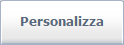
- Cliccare sulla voce "Servizi" presente nel menù di sinistra.
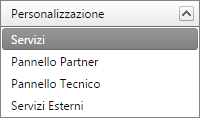
- Sarà visualizzata l'area "Pannello di controllo" -> "URL Pannello di Controllo".
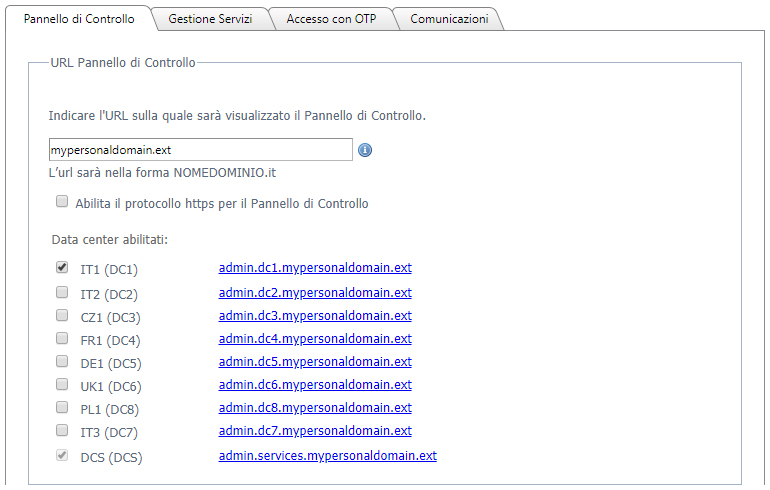
- Sotto il campo in cui è richiesto di indicare la URL sulla quale visualizzare il Pannello di Controllo, è presente "Abilitare il protocollo HTTPS per il Pannello di Controllo".
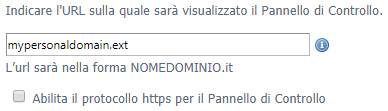
- Spuntando il relativo checkbox, alla destra della voce "Data center Abilitati:" apparirà la colonna "Chiavi SSL:" con due pulsanti "Imposta chiavi": uno relativo ai Data Center ed uno relativo a DCS (il Data Center che ospita le risorse dei servizi Domain Center, Object Storage, Monitoring e Backup).
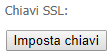
- Cliccando sul pulsante "Imposta chiavi" si aprirà un livello modale "Imposta chiavi SSL" in cui è richiesto di inserire la chiave pubblica e la chiave privata (nelle rispettive aree).
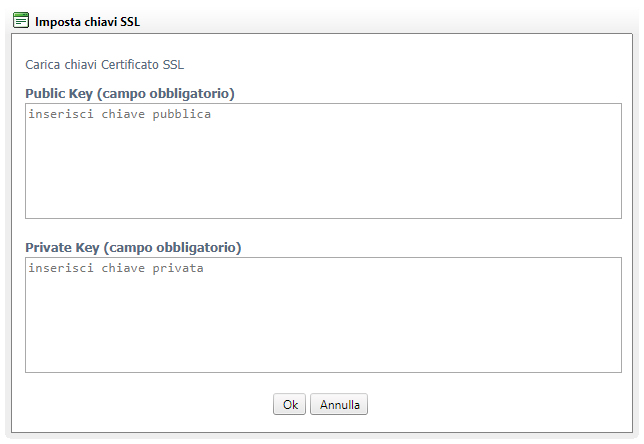
- Cliccare sul pulsante "Ok".
- Poiché il protocollo HTTPS deve essere abilitato su tutti i DC, il sistema selezionerà automaticamente anche il DCS ed è quindi necessario caricare le stesse chiavi (pubblica e privata) anche per questo.
- Terminato l'inserimento delle chiavi è necessario cliccare su "Salva" presente a fondo pagina.
- Se il certificato è stato caricato correttamente apparirà un messaggio di conferma a fine area.

- Durante l'istallazione del certificato nell'area "Chiavi SSL" sarà visualizzata la scritta "• In corso". Si ricorda che l'operazione potrebbe richiedere alcune ore.
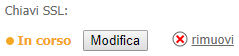
- Questa diventerà verde "• Completato" una volta che l'installazione sarà terminata.
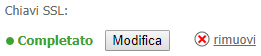
- Se durante la fase della installazione ci fossero problemi potrebbe apparire il messaggio in rosso "• Errore".
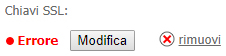
In questo si consiglia di eseguire la procedura di rimozione del certificato e di procedere nuovamente con il caricamento dello stesso.
ATTENZIONE: si ricorda che per rendere attivo il servizio HTTPS sulla URL personalizzata occorre
gestire il DNS del proprio dominio.